Rumah >masalah biasa >Adakah Wi-Fi anda tidak berfungsi pada macOS Sonoma? Inilah yang boleh anda lakukan
Adakah Wi-Fi anda tidak berfungsi pada macOS Sonoma? Inilah yang boleh anda lakukan
- WBOYWBOYWBOYWBOYWBOYWBOYWBOYWBOYWBOYWBOYWBOYWBOYWBke hadapan
- 2023-10-03 15:41:091809semak imbas
Wi-Fi telah menjadi sebahagian daripada kehidupan seharian kita, daripada mendaftar masuk ke hotel kepada bekerja di pejabat baharu atau melawat rakan. Ia adalah jambatan yang menghubungkan peranti kami ke dunia digital. Ini boleh menjadi kesulitan besar apabila Wi-Fi pada macOS Sonoma mula berfungsi.
Jika Wi-Fi anda juga tidak berfungsi dengan betul pada macOS Sonoma, jangan risau, ada perkara yang boleh anda lakukan.
Mengapa Wi-Fi tidak berfungsi pada macOS Sonoma?
Langkah pertama untuk membetulkan Wi-Fi tidak berfungsi pada macOS Sonoma ialah menentukan skop dan kesan masalah. Adakah ia menjejaskan aplikasi tertentu, Mac anda atau semua peranti yang disambungkan? Adakah Wi-Fi anda perlahan atau tidak berfungsi sama sekali?
Menentukan sifat masalah membantu menentukan penyelesaian.
-
Mulakan Semula Apl
- Mulakan dengan pembetulan paling mudah: Mulakan semula apl yang terjejas. Untuk penyemak imbas web, jika perlu, pertimbangkan untuk mengosongkan cache daripada tetapan Privasi dan Keselamatan
-
Mulakan semula Mac anda
- Jika masalah melangkaui satu aplikasi atau memulakan semula ia tidak berfungsi, Sila mulakan semula Mac anda. Ini akan mengosongkan fail sementara dan menyelesaikan isu cakera permulaan yang berpotensi (pada Mac silikon Apple)
-
Semak peranti lain
- Tentukan sama ada isu Wi-Fi adalah unik kepada Mac atau menjejaskan peranti lain pada rangkaian. Jika berbilang peranti terjejas, fokus pada penghala Wi-Fi dan sambungan jalur lebar anda
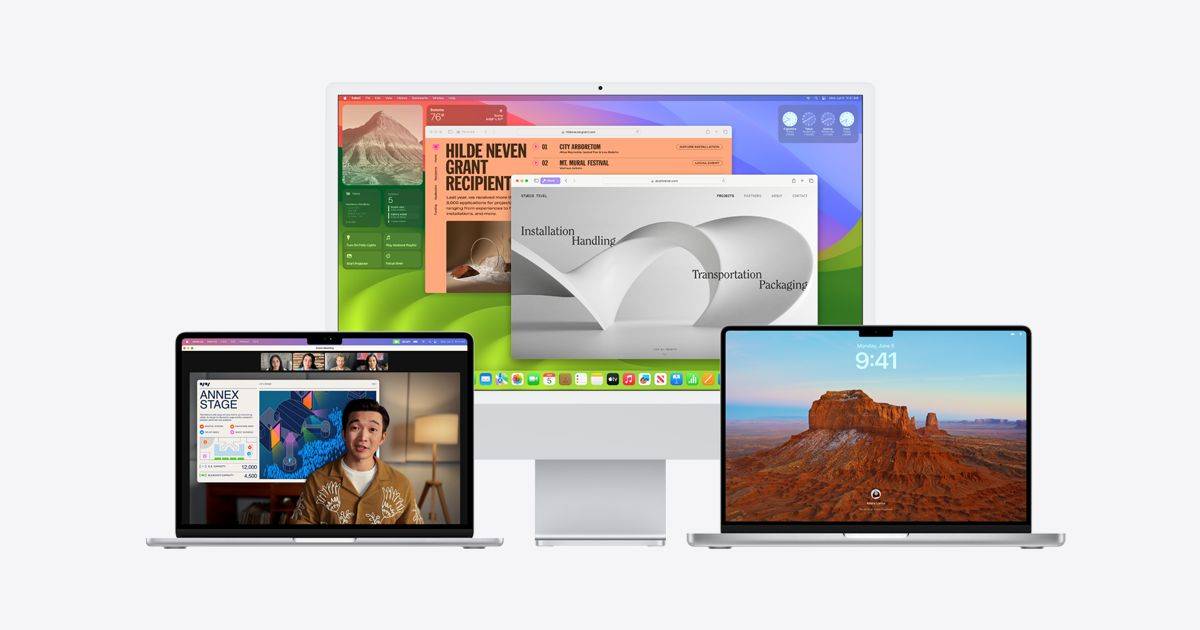
Cara membaiki Isu Wi-Fi macOS Sonoma
Selepas mengecilkan isu ini, mari fokus pada menyelesaikan masalah Wi-Fi khusus Mac.
Perkara yang anda boleh cuba untuk membetulkan Wi-Fi tidak berfungsi pada isu macOS Sonoma adalah seperti berikut:
- Mulakan semula penghala
- Siram cache DNS
- Tukar semula pelayan DNS DH 除 Padam dan sambung semula ke rangkaian Wi-Fi
- Tutup tembok api
- Kosongkan rangkaian Wi-Fi lama
- Jalankan program diagnostik wayarles
- Bagaimana untuk memulakan semula penghala penghala dari salur keluar kuasa
- Tunggu selama sekurang-kurangnya 30 saat Palamkan penghala semula ke salur keluar kuasa
Tunggu penghala dimulakan semula. Ini mungkin mengambil masa beberapa minit
- Selepas anda memulakan semula penghala anda, cuba sambungkannya semula dan lihat jika ini membetulkan Wi-Fi yang tidak berfungsi pada isu macOS Sonoma.
- Cara Flush DNS Cache dalam macOS Sonoma
- Buka tetingkap terminal
- Taip arahan berikut:
sudo dscacheutil -flushcache
- Tekan Enter anda sekarang
- cache dan DNS digesa akan dimuat semula, berbuat demikian boleh menyelesaikan isu rangkaian pada macOS Sonoma.
- Hanya memulakan semula penghala anda boleh membetulkan Wi-Fi tidak berfungsi pada isu macOS Sonoma
Cara menukar pelayan DNS dalam macOS Sonoma
 rangkaian Wi-Fi anda dalam senarai sambungan
rangkaian Wi-Fi anda dalam senarai sambungan Klik tab DNS
- Klik butang + dan masukkan alamat IP pelayan DNS baharu. Anda boleh memilih salah satu perkhidmatan DNS berikut:
- Resolusi Nama Domain Awam Google (8.8.8.8, 8.8.4.4)
- Cloudflare DNS (1.1.1.1, 1.0.0.1)
- Siheyuan 9 (9.9.49.9, 9.9.49. 112.112)
- Buka resolusi nama domain (208.67.222.222, 208.67.220.220)
- Semak imbas bersih (185.228.168.9, 185.228.9, 185.9.220)
- "OK" untuk menyimpan perubahan. Anda kini akan disambungkan ke internet melalui DNS baharu, dan jika DNS ialah masalah dengan Wi-Fi MacOS Sonoma anda tidak berfungsi dengan betul, ini mungkin pembetulan yang anda cari.
- Cara memperbaharui pajakan DHCP dalam macOS Sonoma
- Buka tetingkap terminal
- Taip arahan berikut:
- sudo ipconfig renew
Tekan kata laluan anda
DH digesa
anda digesaLangganan akan diperbaharui. Cuba sambungkan ke tapak untuk melihat sama ada internet anda sandaran dan berjalan pada macOS Sonoma.
Cara mengalih keluar dan menyambung semula ke rangkaian Wi-Fi dalam macOS Sonoma
- Klik menu Apple dan pilih Keutamaan Sistem
- Klik Rangkaian
- Pilih rangkaian Wi-Fi anda dalam senarai sambungan
- Klik – Butang untuk memadam rangkaian
- Klik butang + dan pilih Wi-Fi daripada senarai jenis sambungan
- Masukkan nama dan kata laluan rangkaian Wi-Fi apabila digesa
- Klik Buat
Setelah anda melakukan ini, cuba buka A tapak untuk mengesahkan bahawa isu anda telah diselesaikan. Jika tidak, teruskan ke langkah seterusnya.

Cara untuk mematikan firewall dalam macOS Sonoma
- Klik pada menu Apple dan pilih Keutamaan Sistem
- Klik Keutamaan Keselamatan & Privasi
- Klik tab Firewall
- Klik ikon kunci di sudut bawah tetingkap dan masukkan kata laluan anda apabila digesa
- Nyahtanda kotak di sebelah Hidupkan Firewall
Klik ikon kunci sekali lagi untuk menyimpan perubahan dan lihat jika anda boleh membetulkan Wi-Fi tidak berfungsi pada isu macOS Sonoma.
Cara mengosongkan rangkaian Wi-Fi lama dalam macOS Sonoma
- Buka tetingkap terminal
- Taip arahan berikut:
- sudo rm /Library/Preferences/SystemConfiguration/NetworkInterfaces.plist🜎 Plist🜎 taip kata laluan
Rangkaian Wi-Fi anda kini akan dipadamkan - 【Nota】
Atas ialah kandungan terperinci Adakah Wi-Fi anda tidak berfungsi pada macOS Sonoma? Inilah yang boleh anda lakukan. Untuk maklumat lanjut, sila ikut artikel berkaitan lain di laman web China PHP!

